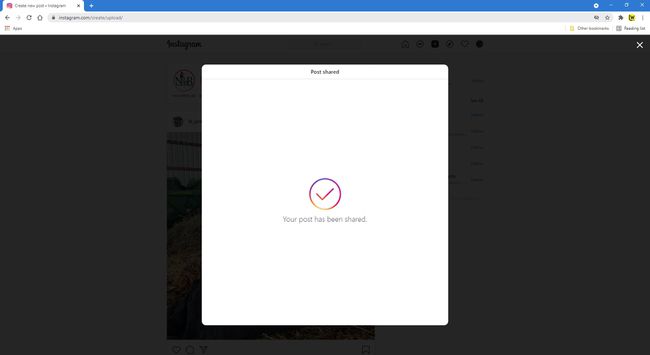Kuinka käyttää Instagramia verkossa
Instagram on ensisijaisesti tarkoitettu käytettäväksi mobiililaitteella, mutta voit käyttää sitä millä tahansa verkkoselaimella. Joten jos haluat tarkistaa Instagramin verkossa kannettavalla tietokoneella, pöytätietokoneella tai mobiililaitteesi verkkoselaimella, voit tehdä sen seuraavasti.
Kuinka käyttää Instagramin verkkoversiota
Tässä on yleiskatsaus verkossa olevasta Instagramista ja sen käytöstä.
-
Vierailla Instagram.com missä tahansa verkkoselaimessa ja kirjaudu sisään tilillesi tai luo uusi. Kun kirjaudut sisään, näet uutissyötevälilehden, jonka asettelu on samanlainen kuin mobiilisovelluksessa.
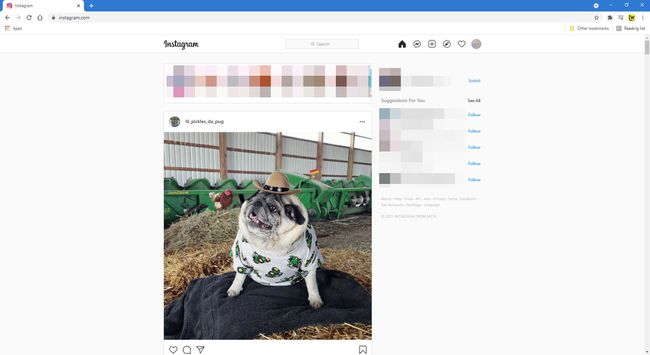
-
Kun vierität alaspäin uutissyötteessäsi olevia viestejä, voit olla vuorovaikutuksessa niiden kanssa lähes täsmälleen samalla tavalla kuin mobiilisovellus. Etsi sydän painike, kommentti -painiketta, tai Jaa -painiketta jokaisessa postauksessa, jos haluat tykätä siitä, jättää kommentin tai lähettää sen ystävälle. Voit myös napsauttaa kirjanmerkki painiketta oikealla tallenna se kirjanmerkkeihin merkittyihin viesteihin
. Valitse kolme pistettä oikeassa yläkulmassa upottaaksesi viestin verkkosivulle, ilmoittaaksesi sen sopimattomaksi sisällöksi ja paljon muuta.
-
Näet enemmän kuvakkeita näytön oikeassa yläkulmassa. Yksi näyttää pieneltä kompassilta. Valitse se nähdäksesi yksinkertaisemman version Tutustu-välilehti joka sisältää ehdotettuja käyttäjiä seuraaviksi ja muutamia pikkukuvia heidän viimeaikaisista viesteistään.
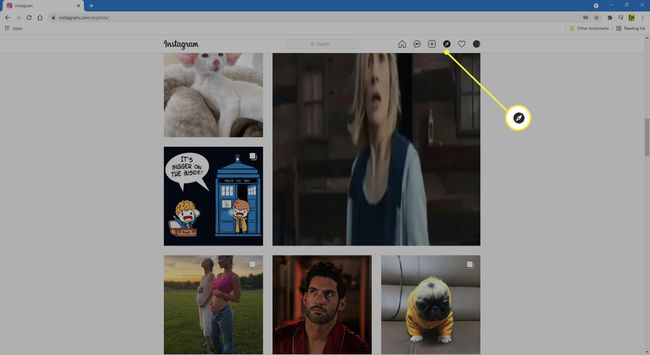
-
Napsauttamalla sydän -painike näytön yläreunassa avaa pienen ikkunan, jossa näkyy yhteenveto viimeaikaisista vuorovaikutuksistasi. Vieritä alas nähdäksesi ne kaikki.
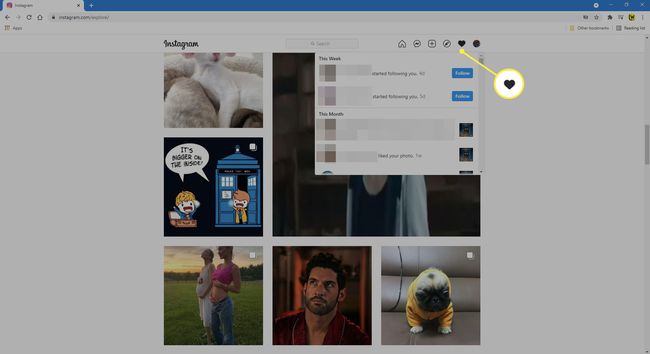
-
Valitse käyttäjä -kuvaketta nähdäksesi Instagram-profiilisi. Tämän sivun muut käyttäjät näkevät, kun he napsauttavat tai napauttavat nimeäsi.
Klikkaus Muokkaa profiilia käyttäjätunnuksesi vieressä muuttaaksesi henkilökohtaisia tietojasi ja muita tilitietojasi, kuten salasanaasi, valtuutettuja sovelluksia, kommentteja, sähköposti- ja tekstiviestiasetukset.
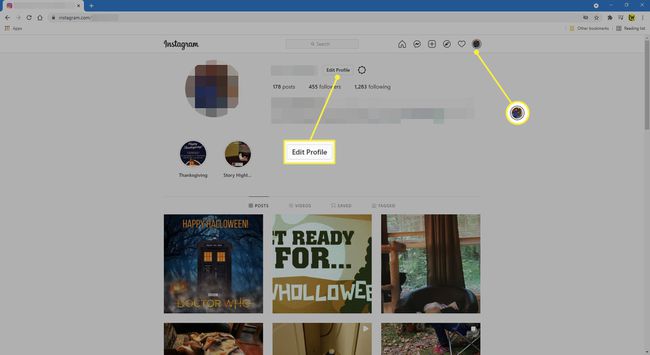
-
Valitse mikä tahansa valokuva profiilistasi nähdäksesi sen täysikokoisena. Se näyttää samalta kuin yksittäinen viestisivu, mutta vuorovaikutus näkyy viestin oikealla puolella eikä sen alapuolella.
Instagramissa on omat URL-osoitteet jokaiselle profiilille. Jos haluat vierailla Instagram-verkkoprofiilissasi tai kenenkään muun, mene osoitteeseen https://instagram.com/username. Vaihda vain "käyttäjänimi" omaksi.

Instagramin tietosuojahuolet
Niin kauan kuin profiilisi on julkinen, kuka tahansa verkossa voi käyttää sitä ja nähdä kuvasi. Jos et halua vieraiden katsovan viestejä, aseta profiilisi yksityiseksi. Tällä tavalla vain hyväksymäsi käyttäjät voivat nähdä sinut, kunhan he ovat kirjautuneita tileille, jotka olet hyväksynyt seuraamaan sinua.
Julkaiseminen Instagramissa verkon kautta
Mobiilisovelluksen tavoin voit lähettää Instagramiin kannettavallasi tai pöytäkoneellasi. Näin:
-
Kun olet kirjautunut Instagramiin suosikkiselaimellasi, valitse Luo uusi viesti (plus-merkki neliössä).
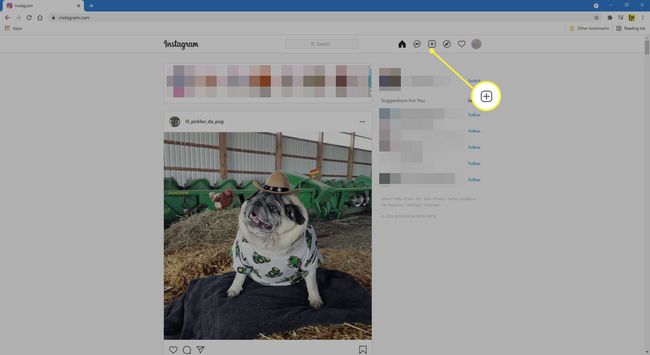
-
Vedä ja pudota kuvia tai valitse Valitse tietokoneelta selataksesi valokuvia pöytätietokoneeltasi tai kannettavalta tietokoneeltasi.
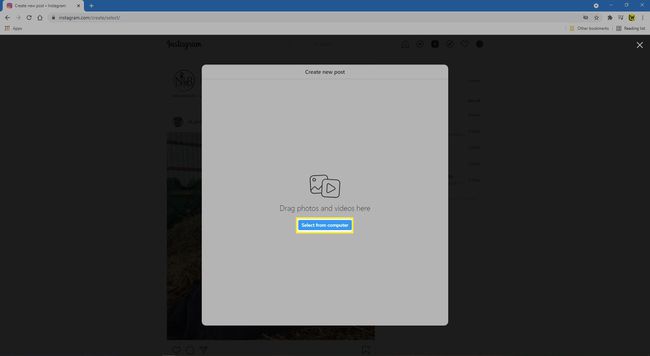
-
Vedä valokuvat rajattavaksi ja valitse Seuraava.
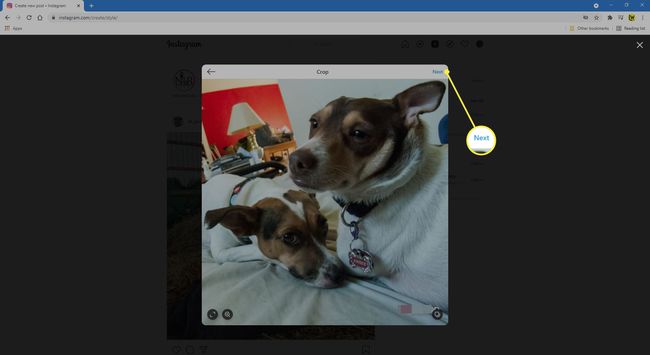
-
Jos haluat lisätä useamman kuin yhden kuvan, valitse Lisää (kaksi ruutua päällekkäin) oikeassa alakulmassa. Täältä voit lisätä jopa yhdeksän muuta kuvaa. Voit myös hylätä valokuvan valitsemalla X kuvan pikkukuvassa. Valitse Seuraava kun olet lisännyt kaikki valokuvasi.
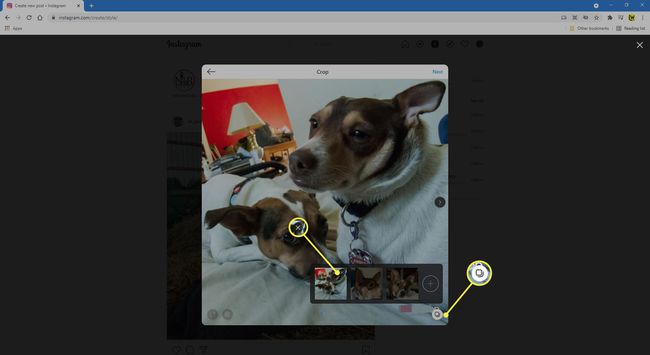
-
Valitse mikä tahansa Suodattimet tai Säädöt haluat kuviisi ja valitse sitten Seuraava.

-
Lisää kuvateksti viestiisi. Voit myös lisätä emojin valitsemalla hymiön.

-
Lisää halutessasi a Sijainti.
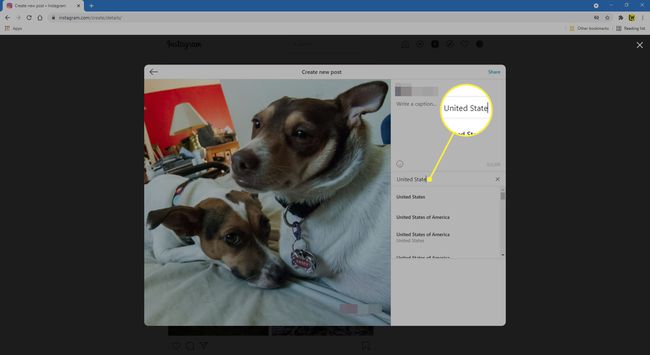
-
Alla Esteettömyys, voit lisätä vaihtoehtoisen tekstin näkövammaisille.

-
Jos haluat poistaa kommentoinnin käytöstä, laita kytkin pois päältä Lisäasetukset.
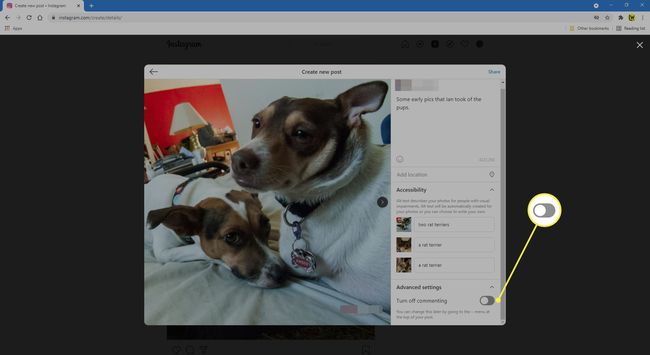
-
Valitse Jaa oikeassa yläkulmassa.
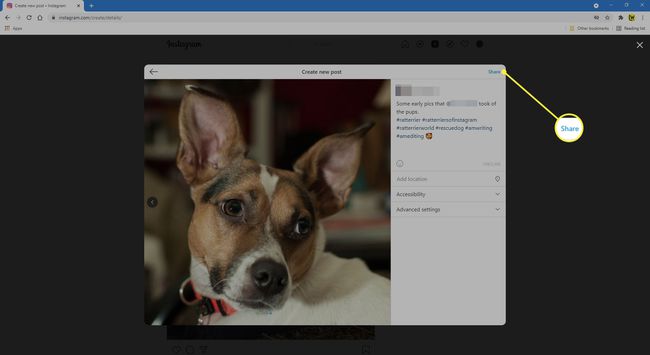
-
Kun viestisi on ladattu onnistuneesti, näet viestin, Viestisi on jaettu.